中望3D是一款功能強大、易學易用的CAD/CAM軟體,其功能涉及三維實體造型、曲面建模、鈑金、模具設計、裝配、CAM等,給企業提供了更為靈活多樣、完整的設計解決方案。
接下來對模具設計流程中的分模功能作一下介紹:
步驟一、打開ZW3D軟體,進入主界面使用菜單命令 “文件-新建”選擇“零件/裝配”,自定義文件名稱,如:模具分模
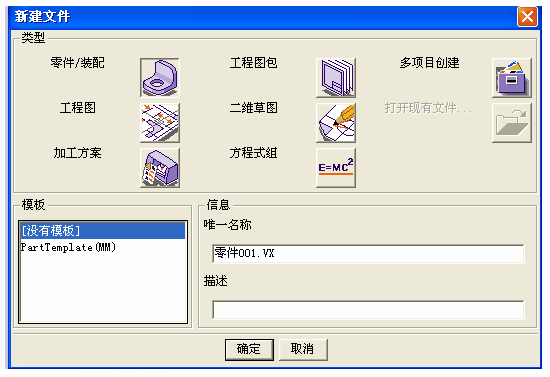
步驟二、在繪圖工作區單機滑鼠右鍵,點擊“插入組件”,選取已創建的零件
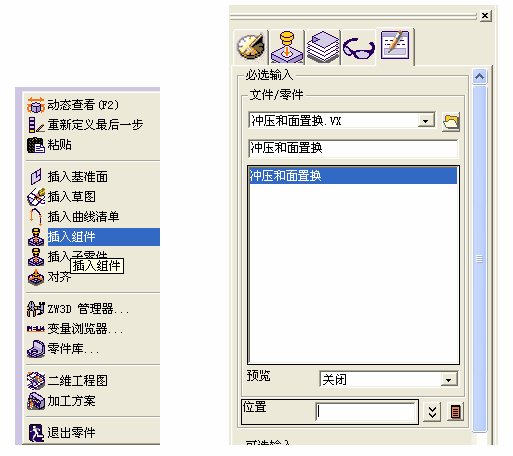
生成如下圖形:
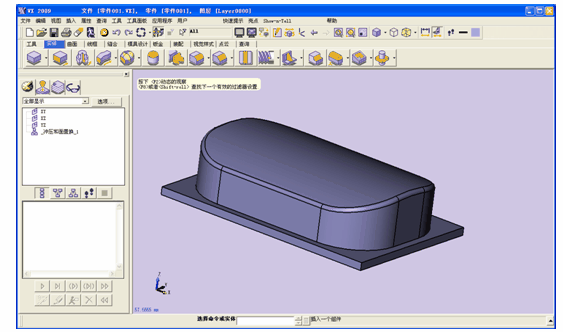
步驟三、通過“實體”——“合併元件”將組件轉換成一整體“造型”放置原點位置
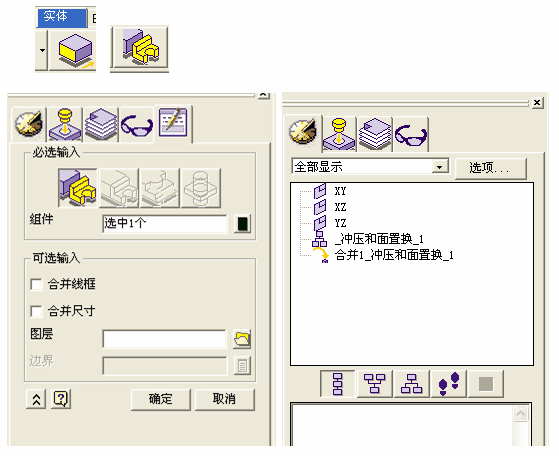
步驟四、模具進行縮水處理,對於塑膠產品一般通常縮放比例0.6%
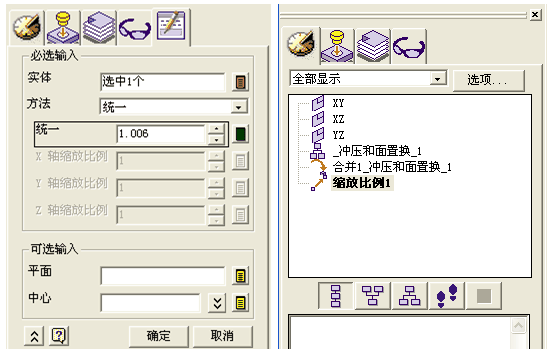
步驟五、進行分型線的創建,菜單”模具設計”,選擇 “根據輪廓創建分型線”指定方向,雙擊滑鼠中鍵或按確定,綠色線條即生成的分型線。
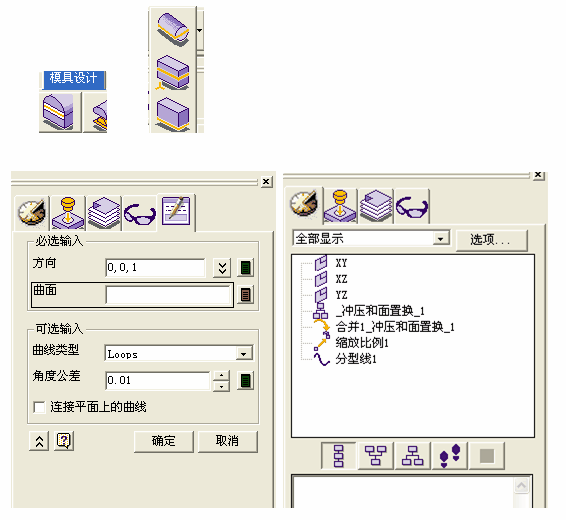
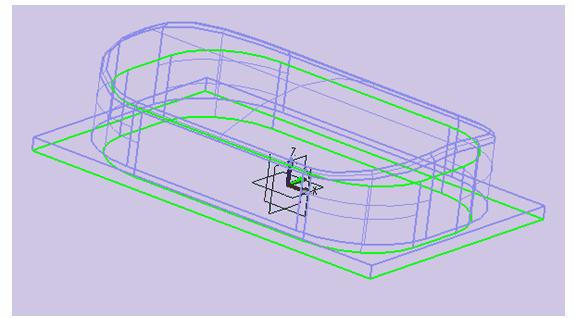
步驟六、通過點擊過濾器,選擇分型線,刪除不需要的分型線,接著依據分型線分離面
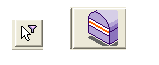
將圖形分割,通過滑鼠移動到實體上會發現已被分割或者移動實體(上下分離的造型)可更直觀看到。

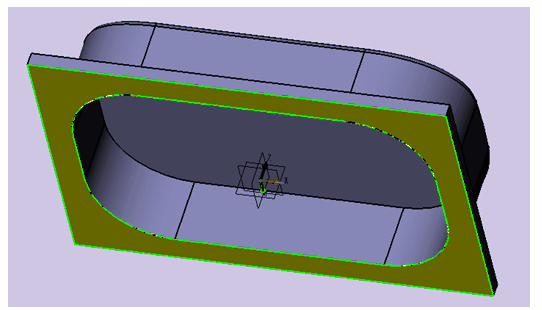

步驟七、繪製“草圖”用來做坯料的邊框,來創建“分型面”。選擇“插入草圖”,以XY平面為基準平面,繪製一個矩形框。

步驟八、創建分型面
菜單“模具設計”——“分型面”來進行分型面的創建。包絡選擇此前創建的草圖,按住“shift”鍵來快速選取“外部”和“內部”分型線,點擊確定,顯示如下:
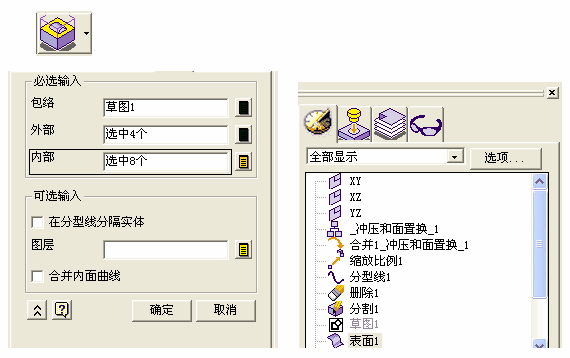
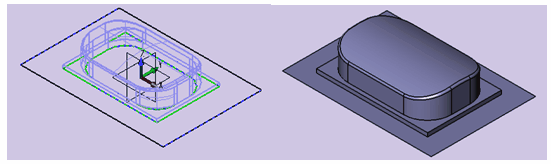
步驟九、選擇“菜單”造型——“拉伸”來創建坯料。輪廓選擇“草圖”輸入數據,如:起始點-20 結束點20,點擊確定見下圖。
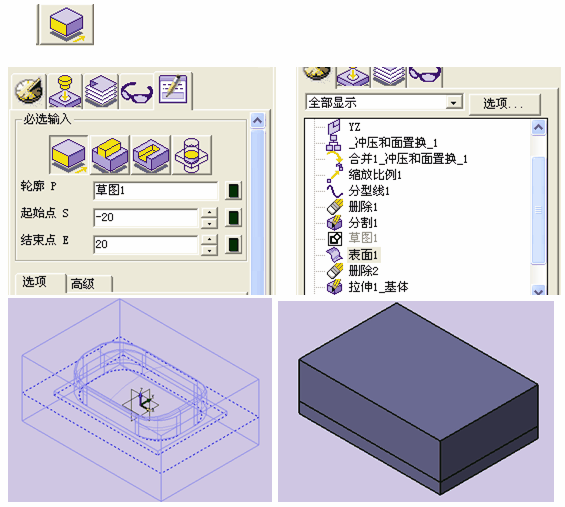
步驟十、然後對坯料進行修剪,選擇“模具設計”——“ 修剪平面成型芯/型腔區域” 生成型腔

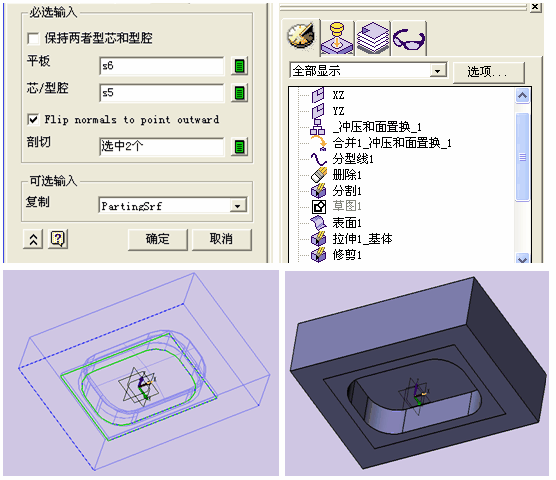
步驟十一、繪製型芯
隱藏TOP面實體,顯示草圖邊框,選擇“菜單”造型——“拉伸”,對草圖拉伸參考九,再次點擊“修剪平面成型芯/型腔區域”生成型芯部分,點擊“顯示全部”,將型芯/型腔分離,顯示如下:
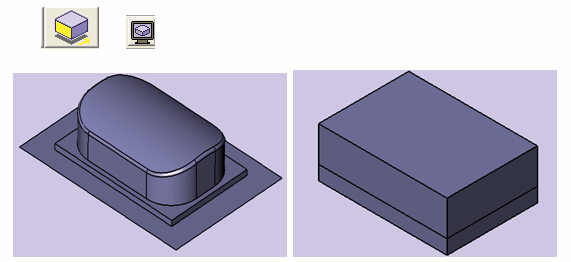
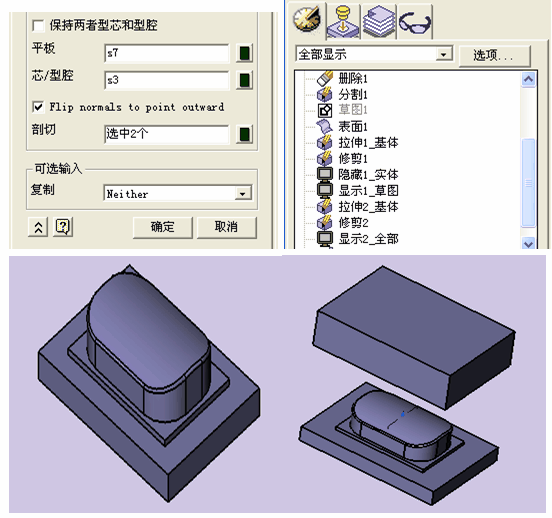
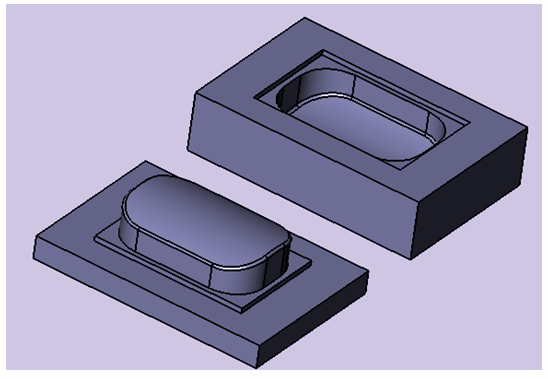
以上是中望3DCAD模具設計流程中分模過程,此外中望3D模具還有創建冷卻通道網、電極、智能模具設計庫等等,中望3D提供了一個豐富的、強大的設計環境,以後有機會再陸續為大家介紹中望3D CAD模具設計的其他功能。